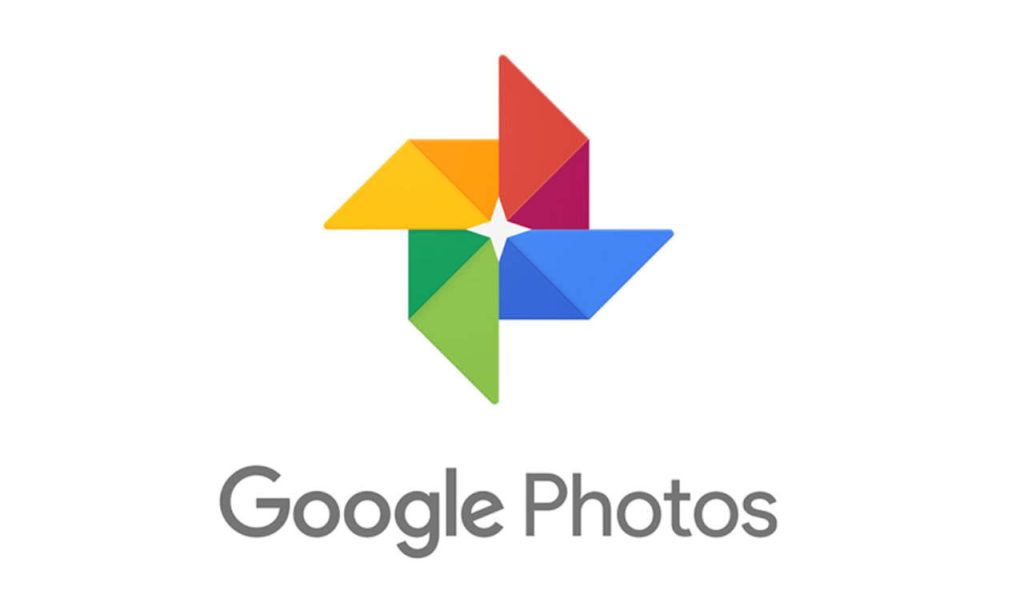WhatsApp ist aus unserem Alltag nicht mehr wegzudenken. Von privaten Nachrichten bis hin zu Arbeits- oder Schulgruppen – wir nutzen es ständig, um in Verbindung zu bleiben.

Und natürlich möchten wir oft unsere Chats nicht löschen. Sei es, weil sie Erinnerungen oder wichtige Informationen enthalten oder einfach weil wir den Verlauf der Unterhaltungen nicht verlieren möchten – das Löschen von Chats ist in der Regel keine Option. Glücklicherweise gibt es Möglichkeiten, Speicherplatz in WhatsApp freizugeben, ohne Ihre Nachrichten zu löschen.
Tatsächlich nehmen Textnachrichten nicht viel Speicherplatz in Anspruch, das eigentliche Problem sind Bilder, Videos, Audiodateien und Dokumente, die über Chats hochgeladen werden. Vor allem in Gruppen, in denen
Gibt es in WhatsApp einen Papierkorb?
Bevor wir zu den Lösungen kommen, muss ein Begriff geklärt werden: WhatsApp hat keinen Papierkorb im eigentlichen Sinne, wie es auf Computern der Fall ist. Das bedeutet jedoch nicht, dass Sie nicht manuell steuern können, was gespeichert wird.
Der einfachste und schnellste Weg, Speicherplatz freizugeben, ist die Verwendung des WhatsApp-eigenen Tools zur Speicherverwaltung. Auf einem Android-Telefon sieht der Vorgang wie folgt aus:
- Gehen Sie in WhatsApp zu „Einstellungen”.
- Tippen Sie auf „Speicher und Daten“ und dann auf „Speicher verwalten“.
- Hier sehen Sie Vorschläge wie große Dateien oder Elemente, die mehrfach weitergeleitet wurden.
- Sie können auch jeden Chat öffnen und dessen Dateien anzeigen.
- Verwenden Sie den Filter, um zuerst die größten oder ältesten Dateien anzuzeigen.
- Tippen Sie auf diejenigen, die Sie nicht mehr benötigen, und löschen Sie sie mit dem Papierkorb-Symbol.

Das Beste an diesem System ist, dass nicht die Unterhaltung gelöscht wird, sondern nur die damit verbundene Mediendatei. So können Sie die ursprüngliche Nachricht weiterhin anzeigen, auch wenn ihr Inhalt nicht mehr geladen ist.
Auf dem iPhone ist der Vorgang ähnlich:
- Öffnen Sie WhatsApp und gehen Sie zur Registerkarte „Einstellungen”.
- Gehen Sie zu „Speicher und Daten” > „Speicher verwalten”.
- Sie sehen die Option zum Anzeigen großer Dateien.
- Tippen und halten Sie ein Element, um es auszuwählen, oder wählen Sie mehrere Elemente gleichzeitig aus.
- Tippen Sie auf den Papierkorb, um sie zu löschen.
Beachten Sie, dass Sie, wenn diese Datei in Ihrer Galerie dupliziert ist, auch die Kopien löschen müssen, um wirklich Speicherplatz freizugeben.
Speicherplatz freizugeben bedeutet nicht unbedingt, dass Sie Erinnerungen verlieren. Tatsächlich kann eine solche regelmäßige Bereinigung dazu beitragen, dass Ihr Mobiltelefon schneller und funktionsfähiger bleibt. Es wird auch empfohlen, das automatische Herunterladen von Dateien zu deaktivieren, wenn Sie Mitglied in vielen Gruppen sind, damit Ihr Gerät nicht ohne Ihr Wissen voll wird.